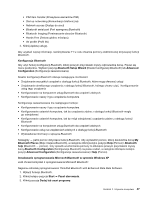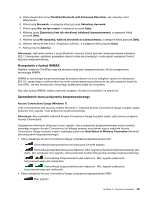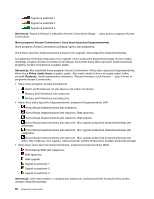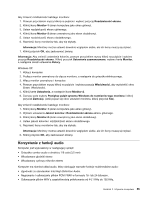Lenovo ThinkPad Edge E420 (Polish) User Guide - Page 69
Korzystanie z projektora lub monitora zewnętrznego, Zmiana ustawień ekranu
 |
View all Lenovo ThinkPad Edge E420 manuals
Add to My Manuals
Save this manual to your list of manuals |
Page 69 highlights
Włączanie lub wyłączanie funkcji łączności bezprzewodowej Aby włączyć lub wyłączyć funkcję łączności bezprzewodowej, naciśnij klawisz F9. Zostanie wyświetlona lista funkcji łączności bezprzewodowej. Każdą z nich można włączać i wyłączać za pomocą jednego kliknięcia. Funkcję łączności bezprzewodowej można również włączyć lub wyłączyć, wykonując poniższe procedury. Aby włączyć funkcję łączności bezprzewodowej: 1. Kliknij ikonę stanu łączności bezprzewodowej programu Access Connections na pasku zadań. 2. Kliknij opcję Power On Wireless Radio (Włącz komunikację bezprzewodową). Aby wyłączyć funkcję łączności bezprzewodowej: • Kliknij ikonę stanu łączności bezprzewodowej programu Access Connections na pasku zadań. • Kliknij opcję Power Off Wireless Radio (Wyłącz komunikację bezprzewodową). Informacja: Jeśli komputer jest modelem z systemem Windows 7, kliknij ikonę Pokaż ukryte ikony na pasku zadań. Zostanie wyświetlona ikona stanu łączności bezprzewodowej programu Access Connections. Aby trwale dodać ją do paska zadań, kliknij przycisk Dostosuj i określ odpowiednie ustawienia. Więcej informacji o tej ikonie - patrz pomoc programu Access Connections. Korzystanie z projektora lub monitora zewnętrznego Komputer jest wyposażony w wiele funkcji, które zwiększają wygodę korzystania z komputera i pomagają w przedstawianiu prezentacji. Zmiana ustawień ekranu Użytkownik może zmieniać ustawienia ekranu, takie jak rozmiar czcionki, tryb koloru czy ustawienia bloku klawiszy numerycznych. Rozmiar czcionki Aby zwiększyć rozmiar czcionki: Windows 7: 1. Prawym przyciskiem myszy kliknij na pulpicie i wybierz polecenie Personalizuj. 2. Kliknij opcję Ekran po lewej stronie. 3. Zaznacz opcję Średni lub Większy. 4. Kliknij przycisk Zastosuj. Zmiana zacznie obowiązywać po wylogowaniu się. Windows XP: 1. Prawym przyciskiem myszy kliknij na pulpicie i wybierz pozycję Właściwości. Pojawi się okno Właściwości: Ekran. 2. Kliknij kartę Wygląd. 3. W polu Rozmiar czcionki kliknij pozycję Duży lub Bardzo duży. 4. Aby zastosować ustawienia, kliknij przycisk Zastosuj. 5. Kliknij OK. Jeśli po kliknięciu przycisku OK lub Zastosuj pojawi się monit o ponowne uruchomienie komputera, zmiana zacznie obowiązywać po jego ponownym uruchomieniu. Rozdział 2. Używanie komputera 51